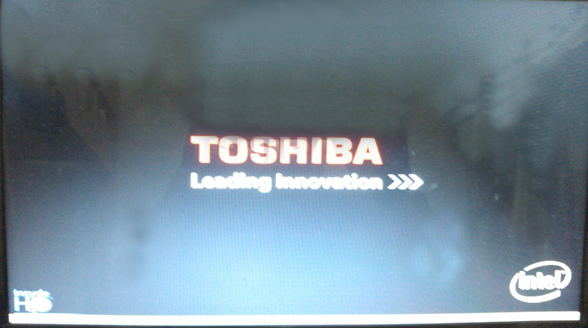在使用u盘装系统之前,我们都知道要制作启动盘先,然后还要设置我们的u盘启动项,下面就来就教大家笔记本u盘启动项设置方法吧。
1、插上制作好启动盘的U盘并启动电脑,在进入开机画面的时候按“F2”进入BIOS界面。

2、进入BIOS界面之后切换到“BOOT”,准备设置u盘启动。
u盘制作启动盘的详细方法
小白u盘启动盘制作工具是目前最新,最火的u盘制作工具,小白u盘启动盘制作工具继续延续大众化,简单化的特点,真正为大家量身定做的好u盘制作工具,本文给大家带来了u盘制作启动盘的详细方法.

3、这里在键盘按下F5/F6键进行上下切换,把“USB HDD”切换到第一选项,设置完成之后在键盘按下F10保存并重新启动。

以上就是和大家分享的笔记本设置u盘启动项的方法了,希望对大家有帮助。
以上就是电脑技术教程《笔记本u盘启动项要如何设置》的全部内容,由下载火资源网整理发布,关注我们每日分享Win12、win11、win10、win7、Win XP等系统使用技巧!联想电脑如何设置u盘启动项
当电脑没有系统或系统不能正常启动时,我们都会使用启动U盘来引导启动电脑并进行系统安装或重装操作,那么要怎么设置开机从U盘启动呢?本文将和大家详细讲述联想电脑如何设置u盘启动项.